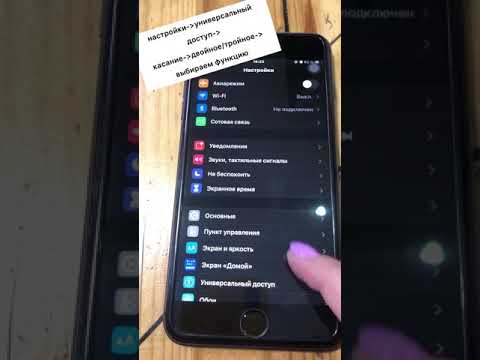Бұл wikiHow сізге айфонның Notes қосымшасында құлыпталған жазбаларды ашу үшін Touch ID идентификаторын қосуды және пайдалануды үйретеді.
Қадамдар

Қадам 1. айфон параметрлерін ашыңыз
Бұл негізгі экрандағы сұр редуктор белгісі.

Қадам 2. Төмен қарай жылжып, Notes түймесін түртіңіз
Бұл беттегі опциялардың бесінші тобында.

Қадам 3. Құпия сөзді таңдаңыз
Бұл «Ескертпелер» мәзіріндегі экранның жоғарғы жағындағы бесінші нұсқа.
Егер сіз әлі Notes үшін құпия сөз жасамаған болсаңыз, оны толтыру қажет болады Құпия сөз, Тексеріңіз (құпия сөзді қайта теріңіз), және Кеңес жалғастыру үшін осында көрсетілген өрістер.

Қадам 4. Touch ID пайдалану қосқышын оңға «Қосулы» күйіне сырғытыңыз
Ол жасылға айналады. Егер бұл опция сұр түске боялған болса, алдымен сенсорлық идентификаторды орнату қажет.
Бұл опция Құпия сөз экранының жоғарғы жағында

Қадам 5. Notes құпия сөзін теріңіз

Қадам 6. OK түймесін түртіңіз
Енді сіздің құпия сөзбен қорғалған жазбалар терілген құпия сөз емес, Touch ID арқылы қол жетімді болады.
Кеңестер
- Touch ID саусағыңыз Touch ID сенсорымен жұмыс істемесе (мысалы, ылғалды немесе күйіп кеткен), құлыпталған жазбаларға кіру үшін құпия сөзді пайдалануға болады.
- Егер сіз iPhone -ның негізгі экрандарының бірінде Параметрлер қосымшасын таба алмасаңыз, ол үй экрандарының біріндегі қалтада болуы мүмкін.